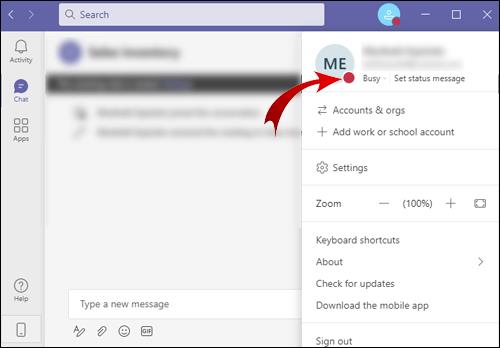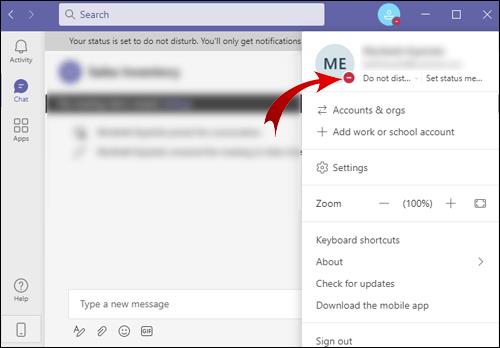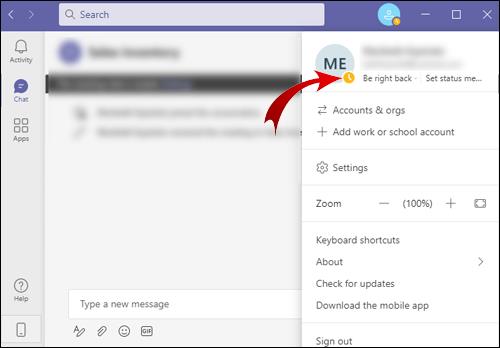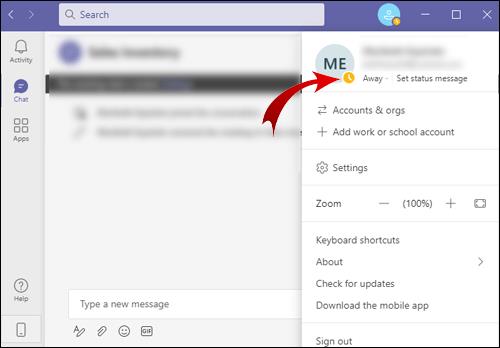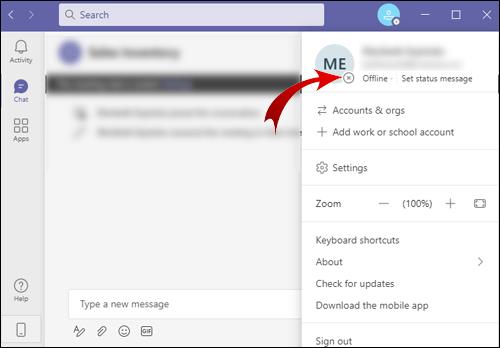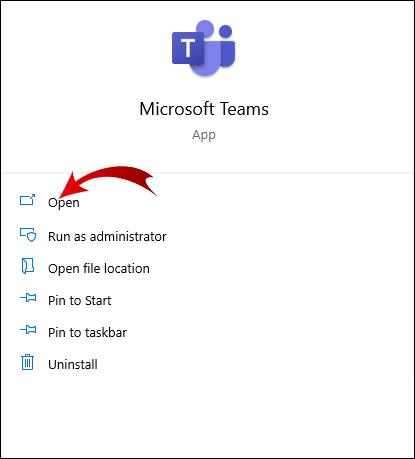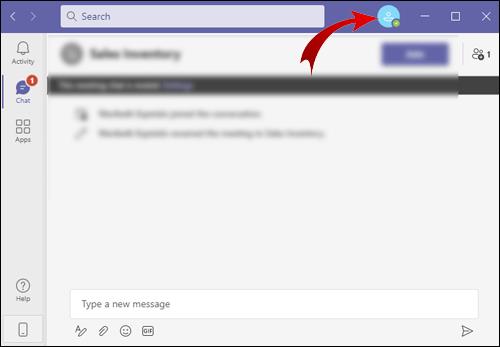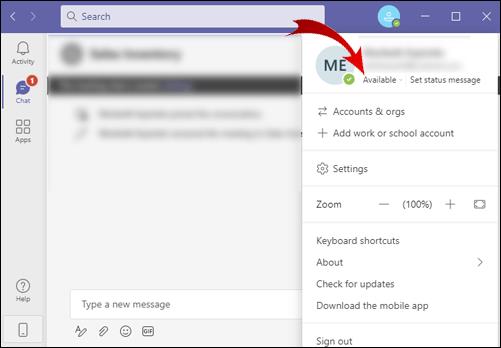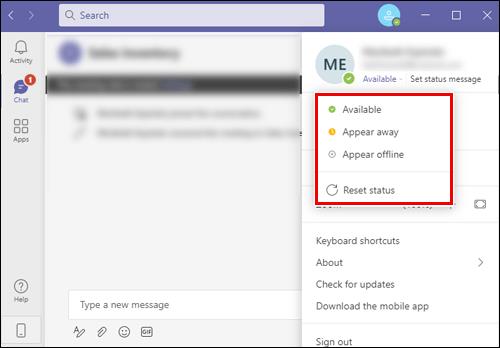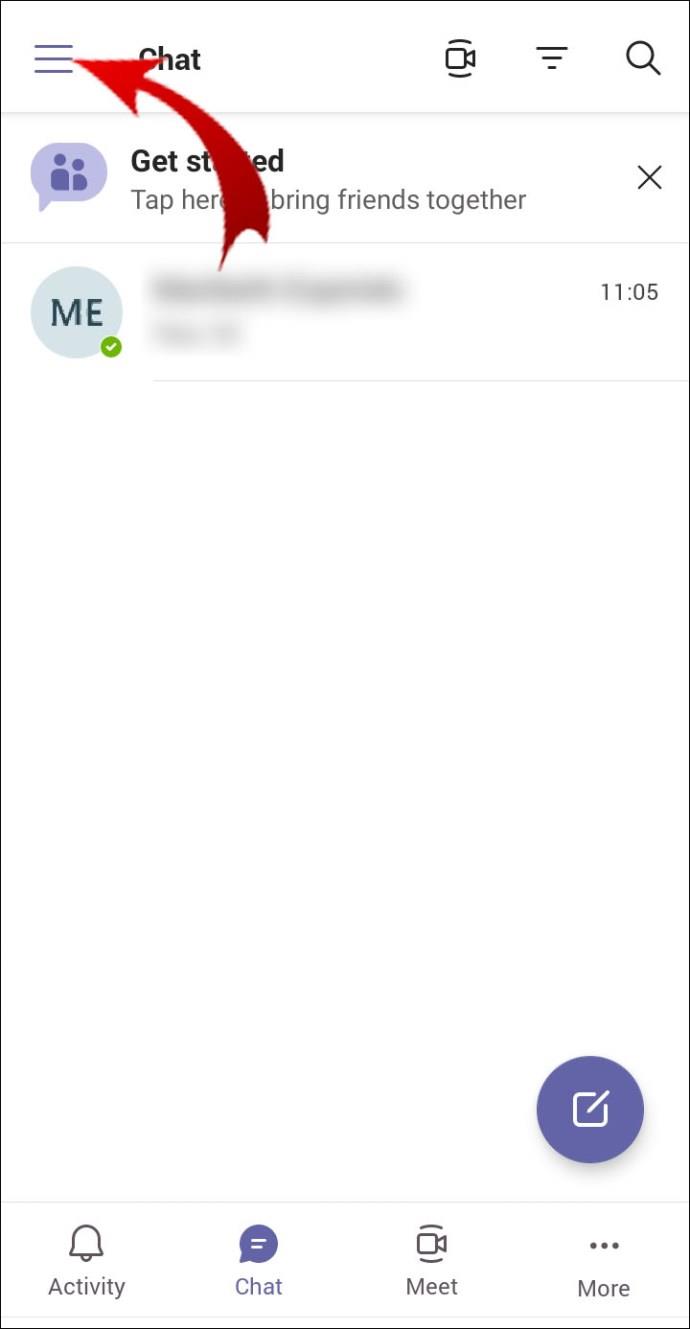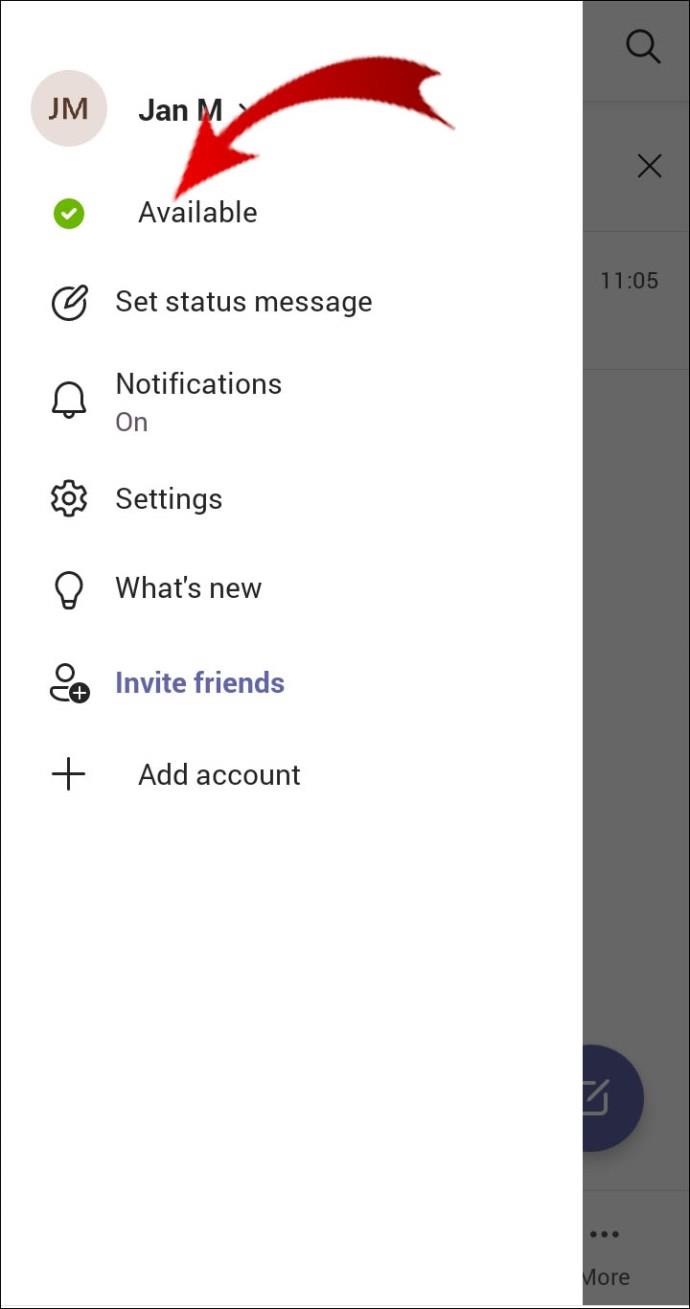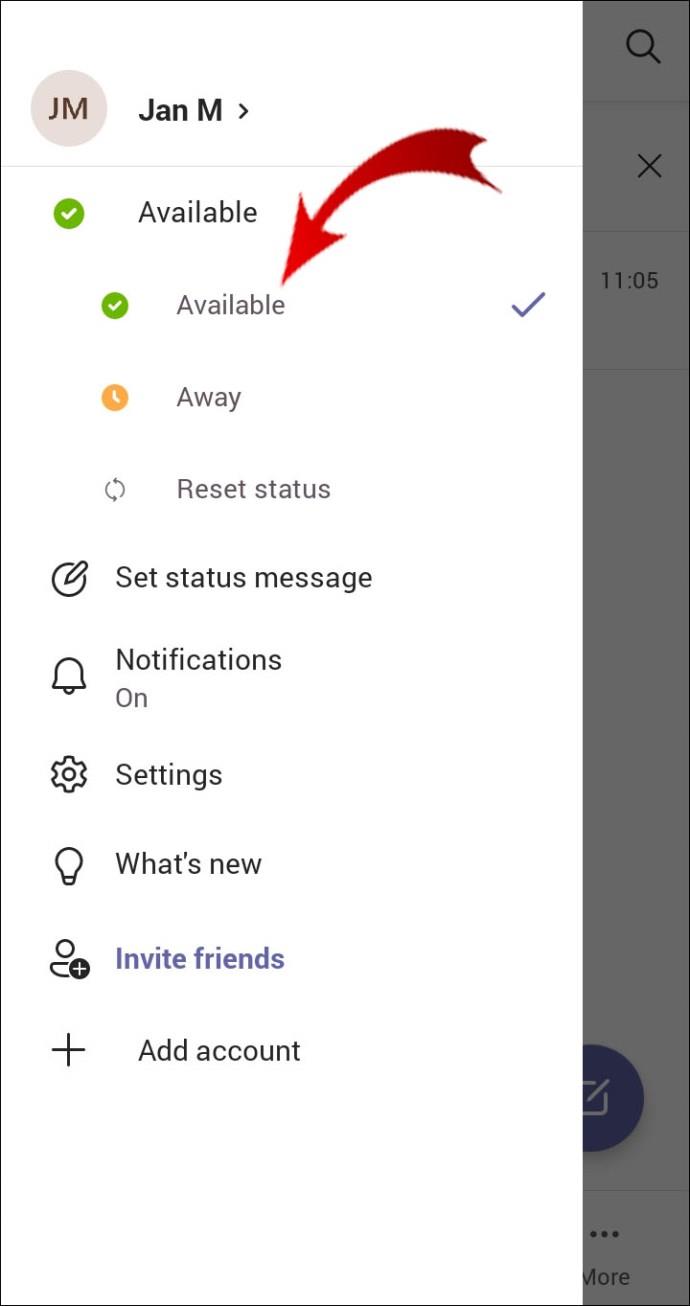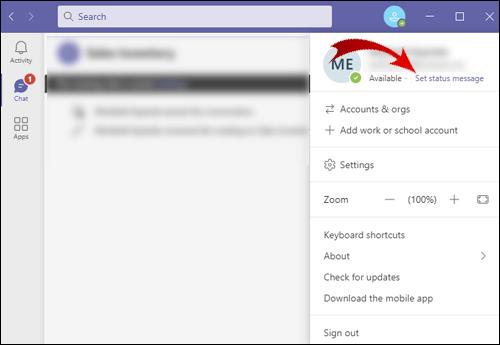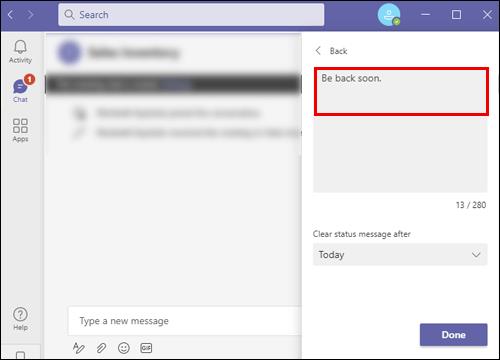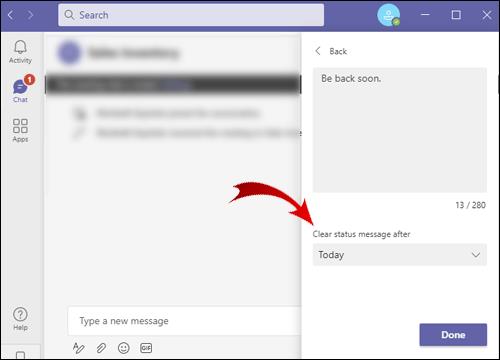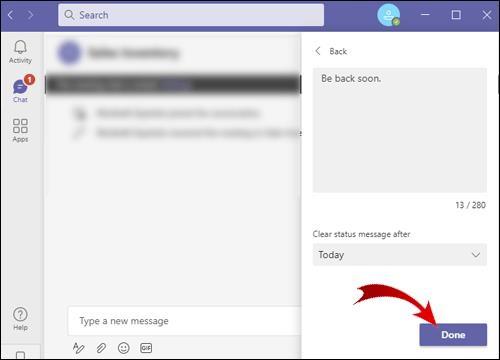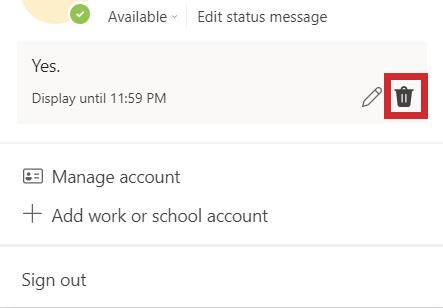Tautan Perangkat
Microsoft Teams adalah ruang kerja berbasis obrolan online yang memungkinkan teman, kolega, dan siswa mengadakan rapat, bertukar ide, dan berbagi konten. Sama seperti aplikasi komunikasi lainnya, Microsoft Teams memberi Anda opsi untuk mengatur status ketersediaan Anda. Ini berguna untuk memberi tahu orang lain jika Anda sedang online atau sedang sibuk melakukan hal lain. Namun, Microsoft Teams juga mengubah status Anda menjadi "Away" saat PC Anda terkunci, tidur, atau Anda tidak memiliki aktivitas selama waktu tertentu.

Dalam artikel ini, Anda akan melihat langkah-langkah untuk mengubah status Microsoft Teams Away dan menjaganya agar tidak otomatis berubah menjadi "Away".
Memahami Status Aktivitas Tim Microsoft
Pada daftar anggota Tim, Anda dapat melihat status ketersediaan setiap pengguna dalam bentuk ikon yang menunjukkan apakah mereka sedang online, offline, atau sibuk.
Opsi Status Tim Microsoft
Ada berbagai jenis status prakonfigurasi yang digunakan Microsoft Teams untuk melabeli anggotanya, termasuk yang berikut ini:
- Tersedia – ini berarti Anda sedang online saat ini dan Anda tersedia jika ada anggota Tim lain yang ingin menghubungi Anda.

- Sibuk – Anda online tetapi sibuk dengan sesuatu. Anda masih akan menerima pemberitahuan, tetapi Microsoft Teams akan secara otomatis mengubah status Anda menjadi Sedang rapat atau Sedang menelepon .
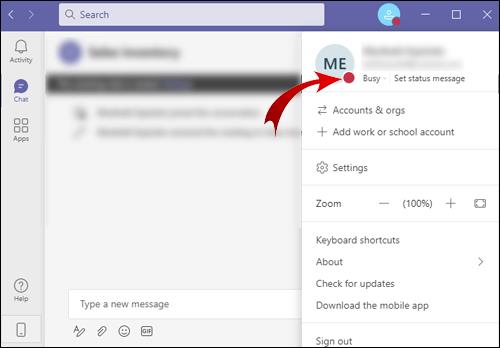
- Jangan ganggu – Anda sedang online, tetapi Anda tidak tersedia untuk pengguna Tim lainnya. Status ini akan mematikan semua notifikasi Anda. Status Anda juga bisa mengatakan Presenting atau Focusing , sesuai dengan entri kalender Anda.
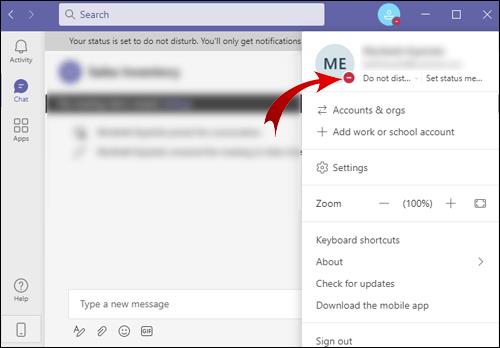
- Segera kembali – ini menunjukkan bahwa Anda harus keluar dari Microsoft Teams untuk beberapa saat dan Anda akan kembali dalam beberapa menit.
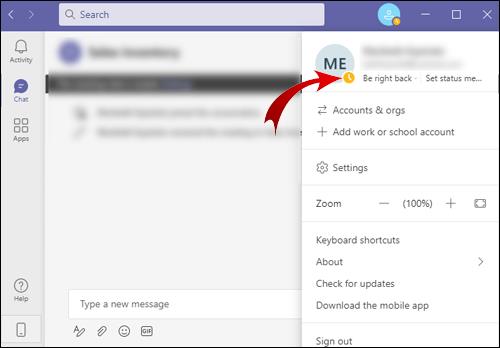
- Away – status ini memberi tahu kolega Anda bahwa Anda tidak bisa mengobrol dan sibuk bekerja.
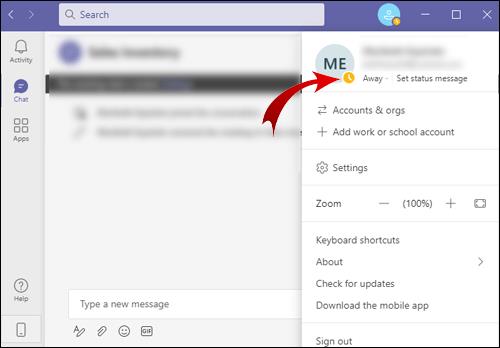
- Offline – status ini muncul saat Anda keluar, atau jika Anda mematikan perangkat.
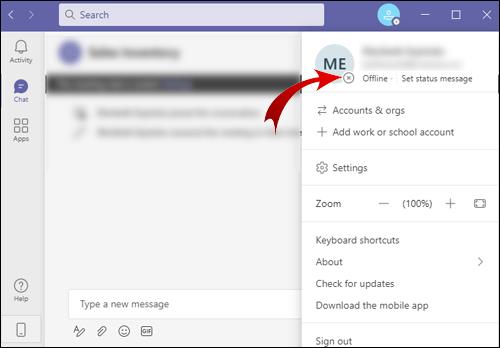
Cara Membuat Tim Microsoft Tetap Aktif untuk Mencegah Status Jauh
Sayangnya, tidak ada cara untuk mencegah Teams menyetel status Anda ke "Away" setiap kali Anda mengunci PC, menyetelnya ke "Tidur", atau membiarkannya menganggur selama batas waktu yang saat ini ditetapkan oleh Teams . Juga tidak ada cara untuk melakukannya secara permanen, bahkan saat mengubahnya secara manual . Terlepas dari itu, mengubah ketersediaan Anda secara manual mengunci status saat ini untuk jangka waktu yang lebih lama: Sibuk (satu hari), Jangan ganggu (1 hari), dan status lainnya (7 hari). Status aktif Anda tidak akan diubah lagi kecuali Anda mencapai batas waktu yang ditentukan.
Mengubah Status Ketersediaan Anda Secara Manual
Meskipun Microsoft Teams mengubah status ketersediaan Anda menjadi "Jauh" secara otomatis, karena ketidakaktifan Anda baru-baru ini, Anda masih memiliki opsi untuk mengubah status secara manual . Fungsi ini juga disebut sebagai "batas waktu tidak aktif". Skenario tersebut sering menimbulkan masalah bagi pengguna Tim, terutama saat beban kerja dan produktivitas harian mereka diukur. Namun, kabar baiknya adalah Anda dapat mengubah status dengan beberapa cara.
Cukup mudah untuk mengubah status aktivitas Anda secara manual. Inilah cara melakukannya.
Secara Manual Mengubah Status Microsoft Teams Anda di Windows
- Buka "Tim Microsoft."
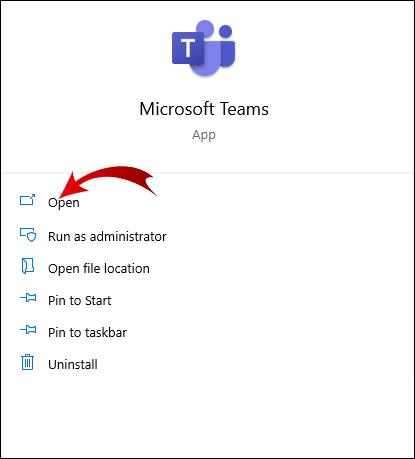
- Masuk ke Teams jika diperlukan, lalu klik "ikon profil" Anda di pojok kanan atas layar.
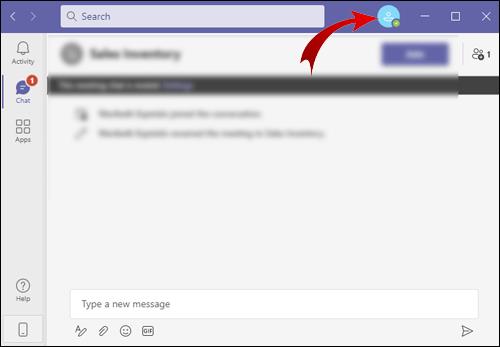
- Klik pada deskripsi "status" .
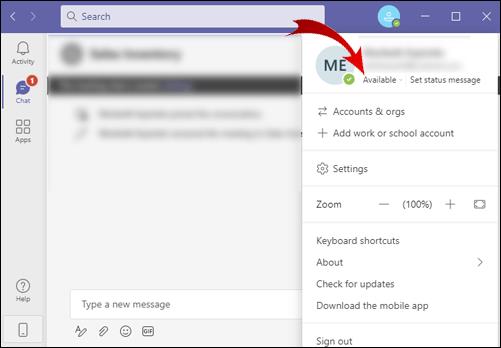
- Saat daftar opsi status muncul, pilih salah satu yang Anda inginkan, termasuk "Tersedia", "Tampak jauh", atau "Tampil luring".
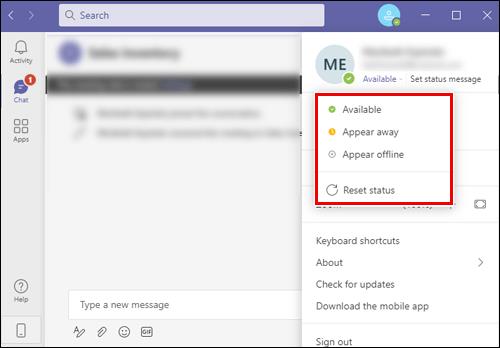
Secara Manual Mengubah Status Microsoft Teams Anda di Android, iOS/iPhone
Jika Anda menggunakan aplikasi seluler, Anda dapat mengubah status aktivitas dengan mengikuti langkah berikut:
- Buka aplikasi seluler "Microsoft Teams" .

- Ketuk "ikon hamburger" (tiga garis horizontal) di sudut kiri atas layar Anda.
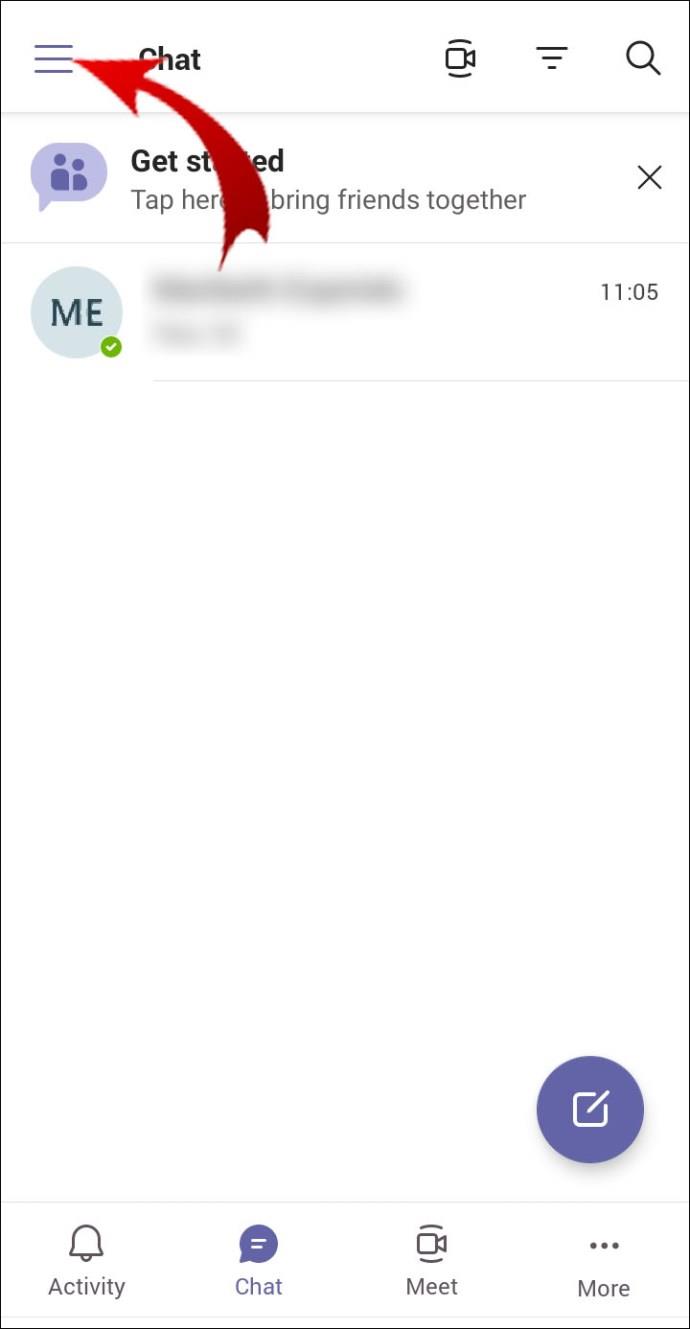
- Ketuk deskripsi "status" Anda saat ini , dan daftar opsi status muncul di bawahnya.
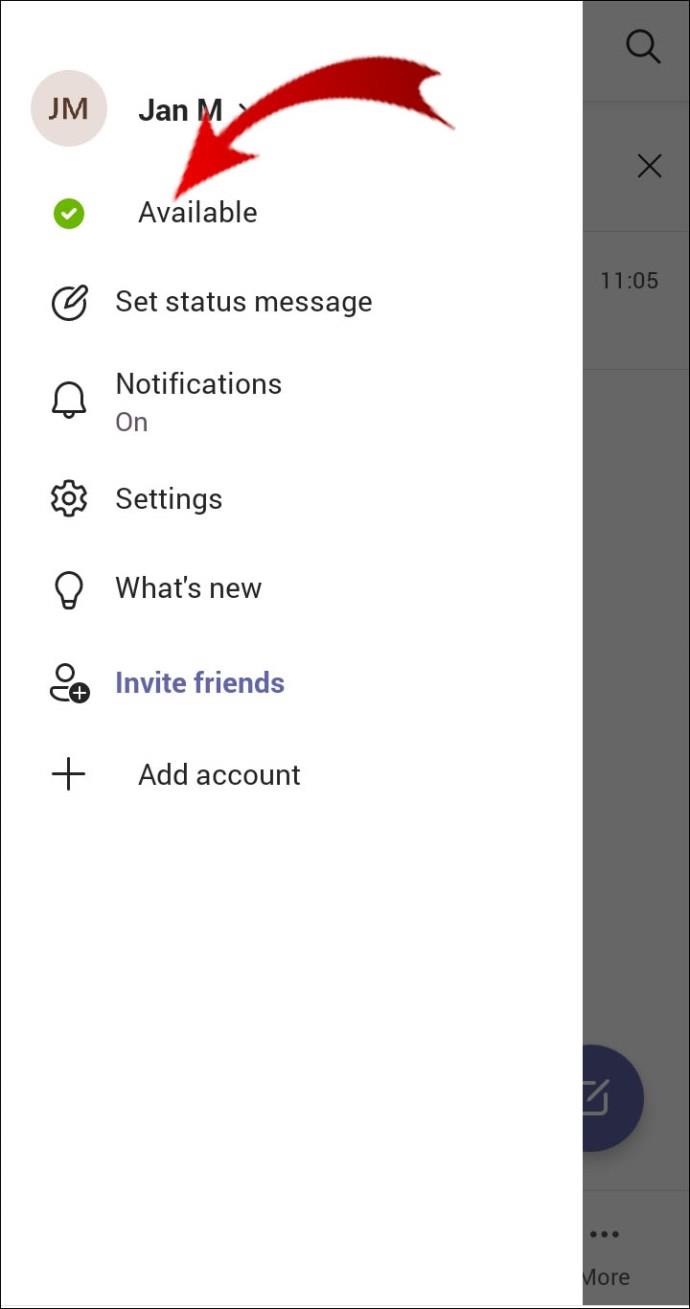
- Pilih "Tersedia" atau "Jauh".
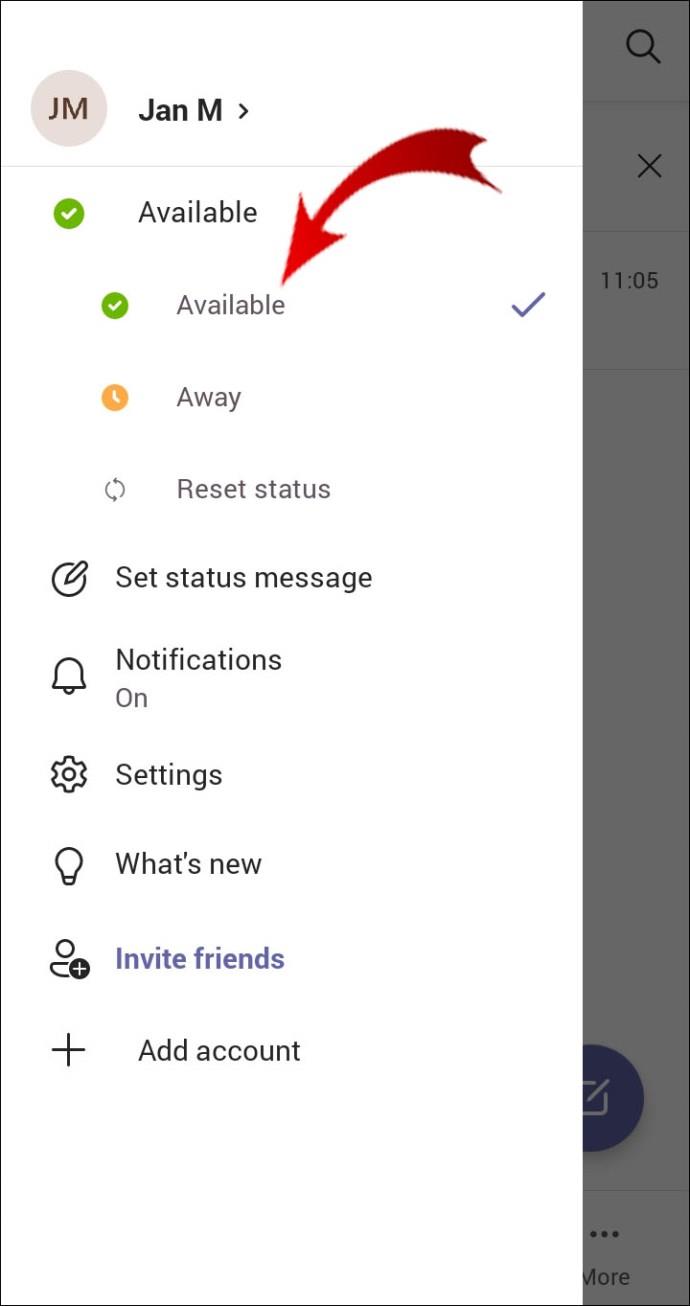
Langkah-langkah di atas mencegah Microsoft Teams mengubah status Anda menjadi "Away" saat Anda tidak aktif dalam batas waktu.
FAQ Status Tandang Microsoft Teams
Bagaimana Saya Membuat Status Khusus di Microsoft Teams?
Secara teknis, Anda tidak dapat membuat status khusus, tetapi Anda dapat membuat pesan status khusus. Anda dapat memilih dari berbagai opsi status (aktif, jangan ganggu, segera kembali, dll.). Jika tidak ada opsi yang cocok untuk Anda, Anda selalu dapat membuat pesan status khusus.
Begini caranya:
1. Buka Microsoft Teams.
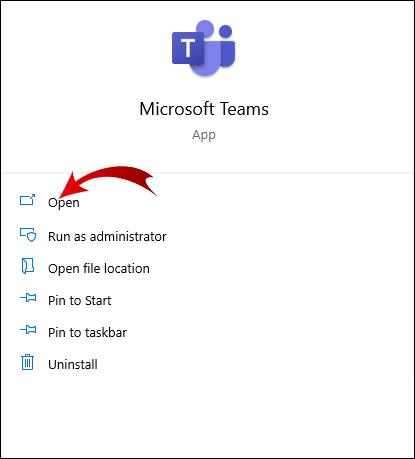
2. Buka gambar profil Anda.
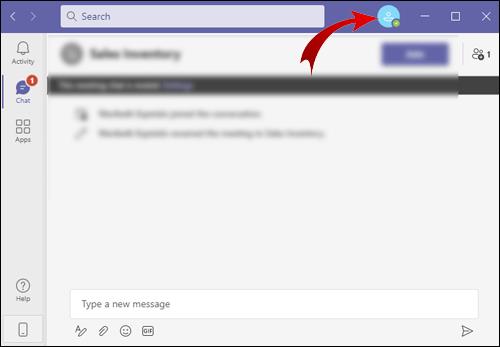
3. Pilih opsi "Atur pesan status" .
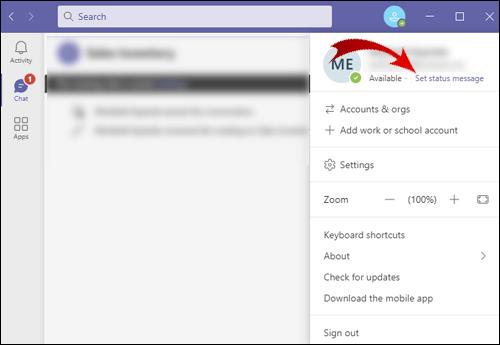
4. Ketik pesan yang Anda inginkan (misalnya, "Saya akan kembali dalam lima menit" atau "Segera kembali").
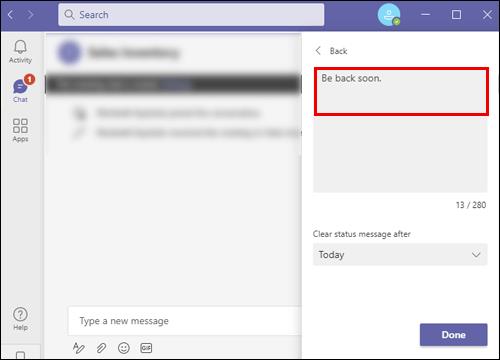
5. Klik menu tarik-turun “Hapus pesan status setelah” dan atur durasi pesan status Anda. (Pilihan Anda tidak pernah, 1 jam, 4 jam, hari ini, minggu ini, dan kustom.)
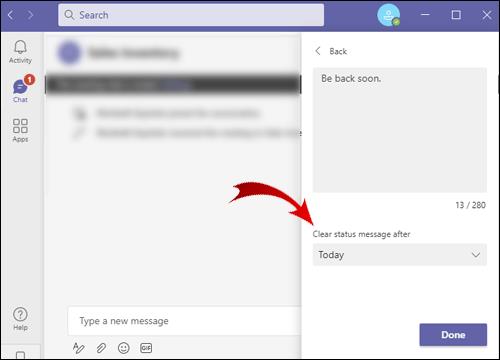
6. Terakhir, klik "Selesai".
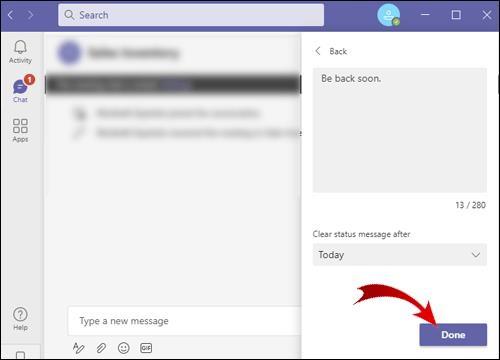
Sekarang Anda memiliki pesan status khusus yang akan muncul setiap kali kolega Anda mencoba menghubungi Anda.
1. Saat Anda ingin mengubah pesan khusus Anda, buka pengaturan profil Anda dan klik "Hapus pesan status ini."
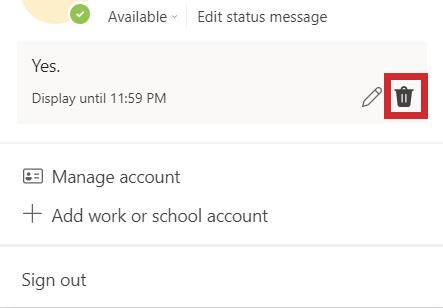
Bagaimana Anda Mengubah Waktu Idle di Microsoft Teams?
Waktu diam muncul di status Anda saat perangkat Anda beralih ke mode tidur atau jika Anda tidak aktif selama jangka waktu tertentu. Microsoft Teams akan mengatur ini secara otomatis.
Status Anda akan berubah menjadi aktif setelah Anda berinteraksi dengan aplikasi dengan cara apa pun. Jika ini tidak terjadi, Anda dapat mengatur sendiri status ketersediaan Anda dengan mengikuti langkah-langkah yang diuraikan dalam pertanyaan sebelumnya.
Optimalkan Pengalaman Anda di Microsoft Teams
Sekarang Anda telah mempelajari cara mengubah status ketersediaan dan mengkustomisasi kehadiran pengguna Anda di Microsoft Teams. Dengan mengikuti petunjuk dan saran kami, Anda dapat meningkatkan efisiensi kerja dan produktivitas secara keseluruhan. Anda dapat menyesuaikan hampir semua hal di Microsoft Teams. Anda hanya perlu mencari tahu apa yang cocok untuk Anda.
Pernahkah Anda mengubah status Anda di tim Microsoft? Apakah Anda mengikuti langkah-langkah yang diuraikan dalam artikel kami? Beri tahu kami di bagian komentar di bawah.